CSS - Marges : Guide du débutant
Salut à toi, futur.e magicien.ne du CSS ! Aujourd'hui, nous allons plonger dans le merveilleux monde des marges CSS. Ne t'inquiète pas si tu n'as jamais écrit une ligne de code auparavant - je serai ton guide amical tout au long de ce voyage, et à la fin, tu manipuleras les marges comme un pro !
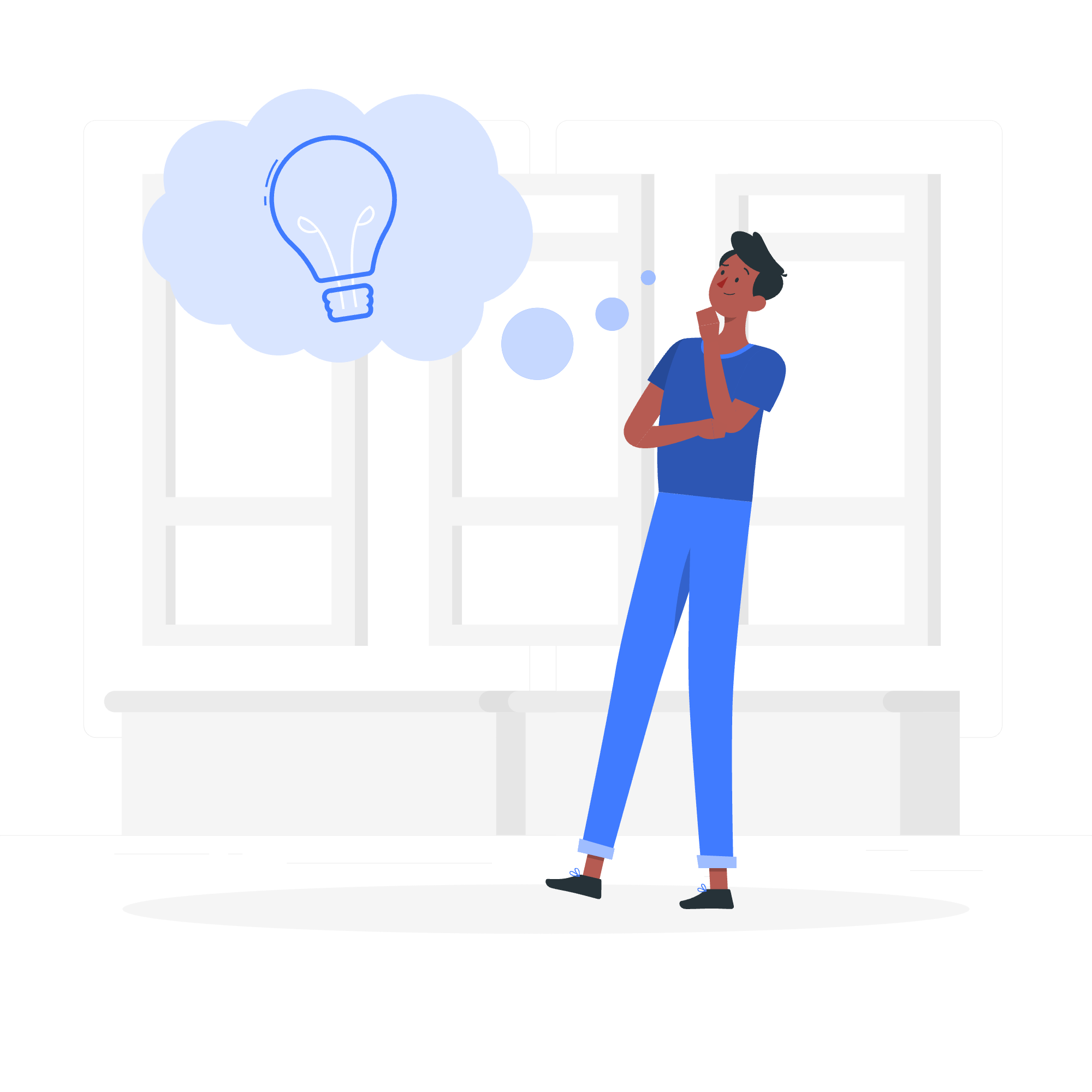
Qu'est-ce que les marges CSS ?
Imagines que tu arrangements du mobilier dans une pièce. L'espace que tu laisses entre chaque pièce de mobilier et les murs ? C'est essentiellement ce que sont les marges dans le CSS. Elles créent de l'espace autour d'un élément, le séparant des autres éléments sur la page.
Le modèle de boîte : ton nouveau meilleur ami
Avant de nous pencher sur les marges, parlons rapidement du modèle de boîte CSS. Chaque élément sur une page web est essentiellement une boîte. Cette boîte contient du contenu au centre, entouré de padding, puis d'une bordure, et enfin, notre vedette - les marges.
+-------------------------------------------+
| Marge |
| +-----------------------------------+ |
| | Bordure | |
| | +-------------------------+ | |
| | | Padding | | |
| | | +--------------+ | | |
| | | | Contenu | | | |
| | | +--------------+ | | |
| | +-------------------------+ | |
| +-----------------------------------+ |
+-------------------------------------------+Syntaxe des marges : la recette pour de l'espace
Maintenant, voyons comment nous écrivons réellement du CSS pour ajouter des marges. La syntaxe de base est simple :
selecteur {
marge: valeur;
}Ici, selecteur est l'élément HTML que tu veux styliser, et valeur est la quantité de marge que tu veux ajouter.
Valeurs possibles : ton coffre à outils de marge
Explorons les différentes manières de définir les marges :
| Type de valeur | Exemple | Description |
|---|---|---|
| Longueur | marge: 10px; |
Définit la marge à une longueur spécifique |
| Pourcentage | marge: 5%; |
Définit la marge par rapport à la largeur de l'élément contenant |
| Auto | marge: auto; |
Le navigateur calcule la marge |
| Hérité | marge: hérité; |
Hérite de la marge de l'élément parent |
Valeur unique : le polyvalent
Lorsque tu utilises une seule valeur, elle s'applique aux quatre côtés :
.boîte {
marge: 20px;
}Cela ajoute une marge de 20 pixels sur tous les côtés de l'élément. C'est comme entourer ton élément d'un champ de force de 20 pixels !
Deux valeurs : vertical et horizontal
Utiliser deux valeurs définit les marges verticales (haut et bas) et horizontales (gauche et droite) :
.boîte {
marge: 10px 20px;
}Cela donne une marge de 10 pixels sur le haut et le bas, et 20 pixels sur la gauche et la droite. Pense à cela comme donner à ton élément un peu plus d'espace respiratoire sur les côtés.
Quatre valeurs : l'approche dans le sens des aiguilles d'une montre
Avec quatre valeurs, tu peux définir chaque côté individuellement :
.boîte {
marge: 10px 20px 15px 25px;
}L'ordre est toujours dans le sens des aiguilles d'une montre : haut, droite, bas, gauche. Je me souviens de cela en pensant à "TRouBLe" (Top, Right, Bottom, Left).
Marges négatives : briser les règles
Voici un fait amusant : les marges peuvent être négatives ! Cela tire les éléments plus près les uns des autres ou même les superpose :
.boîte-de-superposition {
marge-top: -20px;
}Cela déplace l'élément de 20 pixels vers le haut, potentiellement le superposant avec des éléments au-dessus. Utilise avec précaution - avec grand pouvoir vient grande responsabilité !
Collapsage des marges : le cas curieux des marges verticales
Maintenant, parlons d'un comportement curieux des marges : le collapsage. Lorsque deux marges verticales se rencontrent, elles ne s'ajoutent pas - au lieu de cela, la plus grande marge gagne. Par exemple :
<style>
.boîte1 { marge-bottom: 20px; }
.boîte2 { marge-top: 30px; }
</style>
<div class="boîte1">Boîte 1</div>
<div class="boîte2">Boîte 2</div>Tu pourrais attendre 50 pixels entre les boîtes, mais tu auras en réalité 30 pixels. La plus grande marge (30px) "collapse" avec la plus petite.
Propriétés de marge abrégées : les raccourcis
Pour un contrôle plus précis, le CSS offre des propriétés abrégées pour chaque côté :
| Propriété | Description |
|---|---|
| marge-top | Définit la marge supérieure |
| marge-right | Définit la marge droite |
| marge-bottom | Définit la marge inférieure |
| marge-left | Définit la marge gauche |
.boîte-précise {
marge-top: 10px;
marge-right: 20px;
marge-bottom: 15px;
marge-left: 25px;
}Cela atteint le même résultat que notre exemple à quatre valeurs précédent, mais avec plus de flexibilité pour changer individuellement chaque côté.
La valeur 'auto' : magie du centrage
L'un des tours les plus utiles avec les marges est de centrer horizontalement des éléments :
.center-me {
largeur: 300px;
marge: 0 auto;
}Cela définit les marges gauche et droite à auto, disant au navigateur de répartir uniformément l'espace disponible, ce qui centre efficacement l'élément.
Conclusion : maitriser l'espace autour
Et voilà, les amis ! Vous avez pris vos premiers pas dans le monde des marges CSS. Souvenez-vous, le design web est tout au sujet de créer des espaces beaux et fonctionnels, et les marges sont votre outil principal pour contrôler cet espace.
Pratiquez avec différentes valeurs, expérimentez avec les marges négatives, et n'oubliez pas la magie de auto pour le centrage. Avant de savoir dire, vous serez à créer des layouts pixel-parfait avec facilité.
Bonne programmation, et que vos marges soient toujours justes !
Credits: Image by storyset
